ESP OPEL MOKKA X 2017 Infotainment-süsteemi juhend (in Estonian)
[x] Cancel search | Manufacturer: OPEL, Model Year: 2017, Model line: MOKKA X, Model: OPEL MOKKA X 2017Pages: 157, PDF Size: 2.56 MB
Page 17 of 157
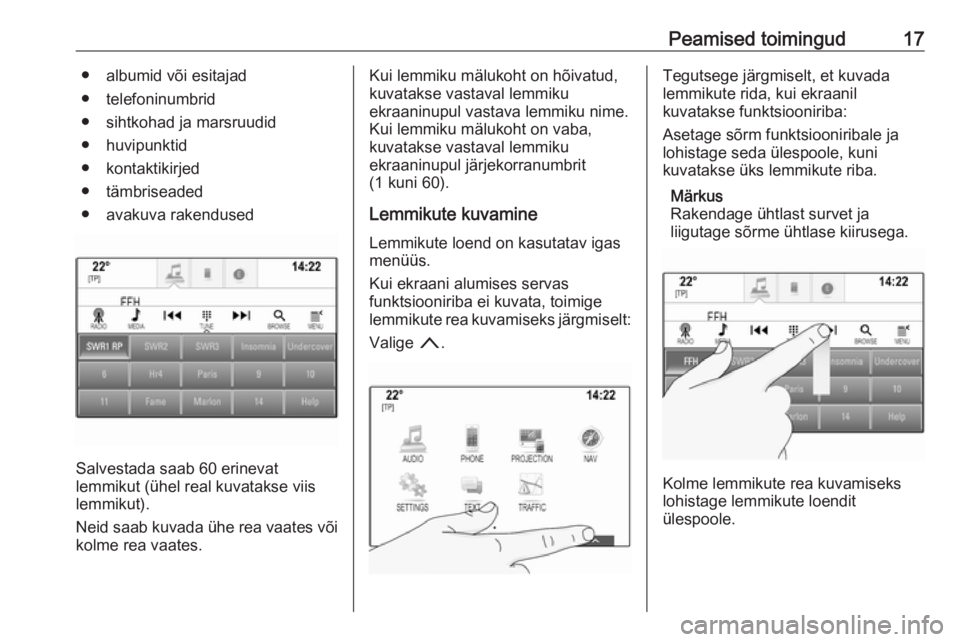
Peamised toimingud17● albumid või esitajad
● telefoninumbrid
● sihtkohad ja marsruudid
● huvipunktid
● kontaktikirjed
● tämbriseaded
● avakuva rakendused
Salvestada saab 60 erinevat
lemmikut (ühel real kuvatakse viis
lemmikut).
Neid saab kuvada ühe rea vaates või
kolme rea vaates.
Kui lemmiku mälukoht on hõivatud,
kuvatakse vastaval lemmiku
ekraaninupul vastava lemmiku nime. Kui lemmiku mälukoht on vaba,
kuvatakse vastaval lemmiku
ekraaninupul järjekorranumbrit
(1 kuni 60).
Lemmikute kuvamine Lemmikute loend on kasutatav igas
menüüs.
Kui ekraani alumises servas
funktsiooniriba ei kuvata, toimige
lemmikute rea kuvamiseks järgmiselt:
Valige n.Tegutsege järgmiselt, et kuvada
lemmikute rida, kui ekraanil
kuvatakse funktsiooniriba:
Asetage sõrm funktsiooniribale ja
lohistage seda ülespoole, kuni
kuvatakse üks lemmikute riba.
Märkus
Rakendage ühtlast survet ja
liigutage sõrme ühtlase kiirusega.
Kolme lemmikute rea kuvamiseks
lohistage lemmikute loendit
ülespoole.
Page 19 of 157
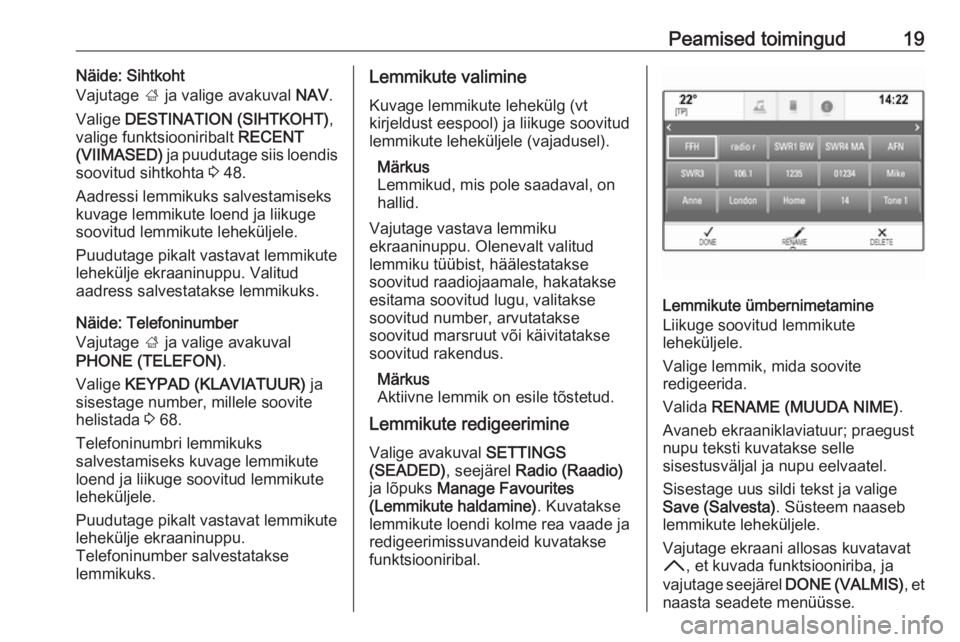
Peamised toimingud19Näide: Sihtkoht
Vajutage ; ja valige avakuval NAV.
Valige DESTINATION (SIHTKOHT) ,
valige funktsiooniribalt RECENT
(VIIMASED) ja puudutage siis loendis
soovitud sihtkohta 3 48.
Aadressi lemmikuks salvestamiseks
kuvage lemmikute loend ja liikuge
soovitud lemmikute leheküljele.
Puudutage pikalt vastavat lemmikute
lehekülje ekraaninuppu. Valitud
aadress salvestatakse lemmikuks.
Näide: Telefoninumber
Vajutage ; ja valige avakuval
PHONE (TELEFON) .
Valige KEYPAD (KLAVIATUUR) ja
sisestage number, millele soovite
helistada 3 68.
Telefoninumbri lemmikuks
salvestamiseks kuvage lemmikute
loend ja liikuge soovitud lemmikute
leheküljele.
Puudutage pikalt vastavat lemmikute lehekülje ekraaninuppu.
Telefoninumber salvestatakse
lemmikuks.Lemmikute valimine
Kuvage lemmikute lehekülg (vt
kirjeldust eespool) ja liikuge soovitud lemmikute leheküljele (vajadusel).
Märkus
Lemmikud, mis pole saadaval, on
hallid.
Vajutage vastava lemmiku
ekraaninuppu. Olenevalt valitud
lemmiku tüübist, häälestatakse
soovitud raadiojaamale, hakatakse
esitama soovitud lugu, valitakse
soovitud number, arvutatakse
soovitud marsruut või käivitatakse
soovitud rakendus.
Märkus
Aktiivne lemmik on esile tõstetud.
Lemmikute redigeerimine
Valige avakuval SETTINGS
(SEADED) , seejärel Radio (Raadio)
ja lõpuks Manage Favourites
(Lemmikute haldamine) . Kuvatakse
lemmikute loendi kolme rea vaade ja
redigeerimissuvandeid kuvatakse
funktsiooniribal.
Lemmikute ümbernimetamine
Liikuge soovitud lemmikute
leheküljele.
Valige lemmik, mida soovite
redigeerida.
Valida RENAME (MUUDA NIME) .
Avaneb ekraaniklaviatuur; praegust
nupu teksti kuvatakse selle
sisestusväljal ja nupu eelvaatel.
Sisestage uus sildi tekst ja valige
Save (Salvesta) . Süsteem naaseb
lemmikute leheküljele.
Vajutage ekraani allosas kuvatavat
H , et kuvada funktsiooniriba, ja
vajutage seejärel DONE (VALMIS), et
naasta seadete menüüsse.
Page 47 of 157
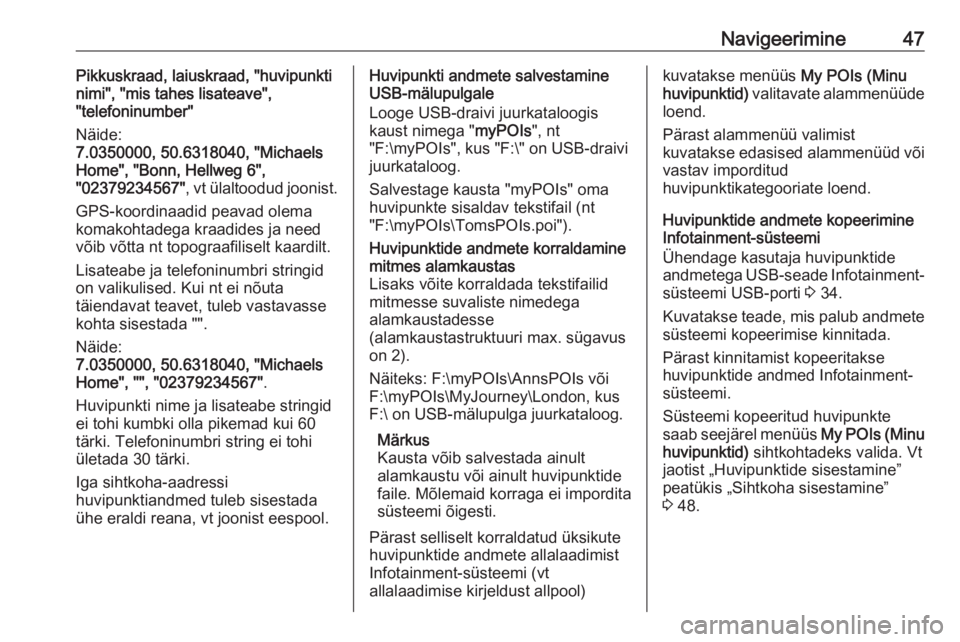
Navigeerimine47Pikkuskraad, laiuskraad, "huvipunkti
nimi", "mis tahes lisateave",
"telefoninumber"
Näide:
7.0350000, 50.6318040, "Michaels
Home", "Bonn, Hellweg 6",
"02379234567" , vt ülaltoodud joonist.
GPS-koordinaadid peavad olema
komakohtadega kraadides ja need võib võtta nt topograafiliselt kaardilt.
Lisateabe ja telefoninumbri stringid on valikulised. Kui nt ei nõuta
täiendavat teavet, tuleb vastavasse
kohta sisestada "".
Näide:
7.0350000, 50.6318040, "Michaels
Home", "", "02379234567" .
Huvipunkti nime ja lisateabe stringid
ei tohi kumbki olla pikemad kui 60 tärki. Telefoninumbri string ei tohi
ületada 30 tärki.
Iga sihtkoha-aadressi
huvipunktiandmed tuleb sisestada
ühe eraldi reana, vt joonist eespool.Huvipunkti andmete salvestamine
USB-mälupulgale
Looge USB-draivi juurkataloogis
kaust nimega " myPOIs", nt
"F:\myPOIs", kus "F:\" on USB-draivi
juurkataloog.
Salvestage kausta "myPOIs" oma
huvipunkte sisaldav tekstifail (nt
"F:\myPOIs\TomsPOIs.poi").Huvipunktide andmete korraldamine
mitmes alamkaustas
Lisaks võite korraldada tekstifailid mitmesse suvaliste nimedega
alamkaustadesse
(alamkaustastruktuuri max. sügavus
on 2).
Näiteks: F:\myPOIs\AnnsPOIs või
F:\myPOIs\MyJourney\London, kus
F:\ on USB-mälupulga juurkataloog.
Märkus
Kausta võib salvestada ainult
alamkaustu või ainult huvipunktide
faile. Mõlemaid korraga ei impordita süsteemi õigesti.
Pärast selliselt korraldatud üksikute
huvipunktide andmete allalaadimist
Infotainment-süsteemi (vt
allalaadimise kirjeldust allpool)kuvatakse menüüs My POIs (Minu
huvipunktid) valitavate alammenüüde
loend.
Pärast alammenüü valimist
kuvatakse edasised alammenüüd või
vastav imporditud
huvipunktikategooriate loend.
Huvipunktide andmete kopeerimine
Infotainment-süsteemi
Ühendage kasutaja huvipunktide
andmetega USB-seade Infotainment- süsteemi USB-porti 3 34.
Kuvatakse teade, mis palub andmete süsteemi kopeerimise kinnitada.
Pärast kinnitamist kopeeritakse
huvipunktide andmed Infotainment-
süsteemi.
Süsteemi kopeeritud huvipunkte
saab seejärel menüüs My POIs (Minu
huvipunktid) sihtkohtadeks valida. Vt
jaotist „Huvipunktide sisestamine”
peatükis „Sihtkoha sisestamine”
3 48.
Page 67 of 157
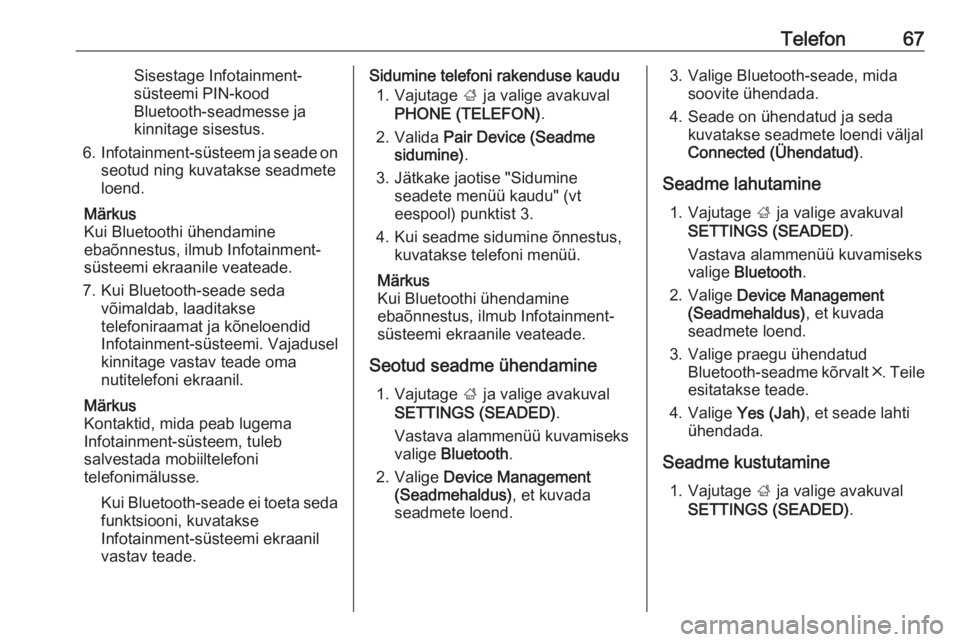
Telefon67Sisestage Infotainment-
süsteemi PIN-kood
Bluetooth-seadmesse ja
kinnitage sisestus.
6. Infotainment-süsteem ja seade on
seotud ning kuvatakse seadmete
loend.
Märkus
Kui Bluetoothi ühendamine
ebaõnnestus, ilmub Infotainment-
süsteemi ekraanile veateade.
7. Kui Bluetooth-seade seda võimaldab, laaditakse
telefoniraamat ja kõneloendid
Infotainment-süsteemi. Vajadusel
kinnitage vastav teade oma
nutitelefoni ekraanil.
Märkus
Kontaktid, mida peab lugema
Infotainment-süsteem, tuleb
salvestada mobiiltelefoni
telefonimälusse.
Kui Bluetooth-seade ei toeta seda
funktsiooni, kuvatakse
Infotainment-süsteemi ekraanil
vastav teade.Sidumine telefoni rakenduse kaudu
1. Vajutage ; ja valige avakuval
PHONE (TELEFON) .
2. Valida Pair Device (Seadme
sidumine) .
3. Jätkake jaotise "Sidumine seadete menüü kaudu" (vt
eespool) punktist 3.
4. Kui seadme sidumine õnnestus, kuvatakse telefoni menüü.
Märkus
Kui Bluetoothi ühendamine
ebaõnnestus, ilmub Infotainment- süsteemi ekraanile veateade.
Seotud seadme ühendamine 1. Vajutage ; ja valige avakuval
SETTINGS (SEADED) .
Vastava alammenüü kuvamiseks
valige Bluetooth .
2. Valige Device Management
(Seadmehaldus) , et kuvada
seadmete loend.3. Valige Bluetooth-seade, mida soovite ühendada.
4. Seade on ühendatud ja seda kuvatakse seadmete loendi väljalConnected (Ühendatud) .
Seadme lahutamine 1. Vajutage ; ja valige avakuval
SETTINGS (SEADED) .
Vastava alammenüü kuvamiseks
valige Bluetooth .
2. Valige Device Management
(Seadmehaldus) , et kuvada
seadmete loend.
3. Valige praegu ühendatud Bluetooth-seadme kõrvalt ╳. Teile
esitatakse teade.
4. Valige Yes (Jah) , et seade lahti
ühendada.
Seadme kustutamine 1. Vajutage ; ja valige avakuval
SETTINGS (SEADED) .
Page 149 of 157
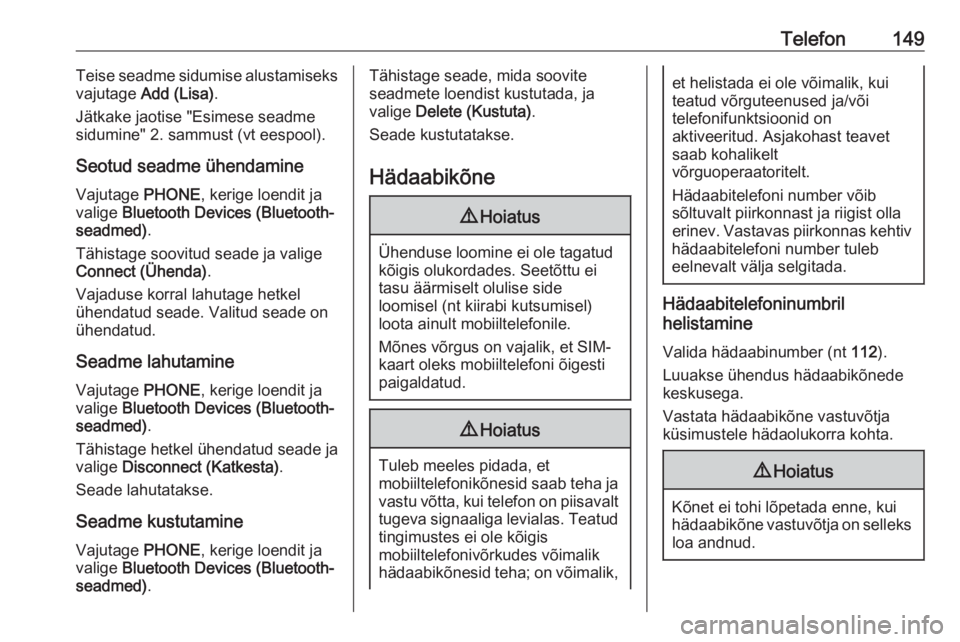
Telefon149Teise seadme sidumise alustamiseks
vajutage Add (Lisa) .
Jätkake jaotise "Esimese seadme sidumine" 2. sammust (vt eespool).
Seotud seadme ühendamine
Vajutage PHONE, kerige loendit ja
valige Bluetooth Devices (Bluetooth-
seadmed) .
Tähistage soovitud seade ja valige
Connect (Ühenda) .
Vajaduse korral lahutage hetkel ühendatud seade. Valitud seade on
ühendatud.
Seadme lahutamineVajutage PHONE, kerige loendit ja
valige Bluetooth Devices (Bluetooth-
seadmed) .
Tähistage hetkel ühendatud seade ja
valige Disconnect (Katkesta) .
Seade lahutatakse.
Seadme kustutamine
Vajutage PHONE, kerige loendit ja
valige Bluetooth Devices (Bluetooth-
seadmed) .Tähistage seade, mida soovite
seadmete loendist kustutada, ja
valige Delete (Kustuta) .
Seade kustutatakse.
Hädaabikõne9 Hoiatus
Ühenduse loomine ei ole tagatud
kõigis olukordades. Seetõttu ei
tasu äärmiselt olulise side
loomisel (nt kiirabi kutsumisel)
loota ainult mobiiltelefonile.
Mõnes võrgus on vajalik, et SIM-
kaart oleks mobiiltelefoni õigesti
paigaldatud.
9 Hoiatus
Tuleb meeles pidada, et
mobiiltelefonikõnesid saab teha ja vastu võtta, kui telefon on piisavalttugeva signaaliga levialas. Teatud
tingimustes ei ole kõigis
mobiiltelefonivõrkudes võimalik
hädaabikõnesid teha; on võimalik,
et helistada ei ole võimalik, kui
teatud võrguteenused ja/või
telefonifunktsioonid on
aktiveeritud. Asjakohast teavet
saab kohalikelt
võrguoperaatoritelt.
Hädaabitelefoni number võib
sõltuvalt piirkonnast ja riigist olla
erinev. Vastavas piirkonnas kehtiv
hädaabitelefoni number tuleb
eelnevalt välja selgitada.
Hädaabitelefoninumbril
helistamine
Valida hädaabinumber (nt 112).
Luuakse ühendus hädaabikõnede
keskusega.
Vastata hädaabikõne vastuvõtja
küsimustele hädaolukorra kohta.
9 Hoiatus
Kõnet ei tohi lõpetada enne, kui
hädaabikõne vastuvõtja on selleks loa andnud.